Affinity Designer: Hogyan kell használni a pixel személyt
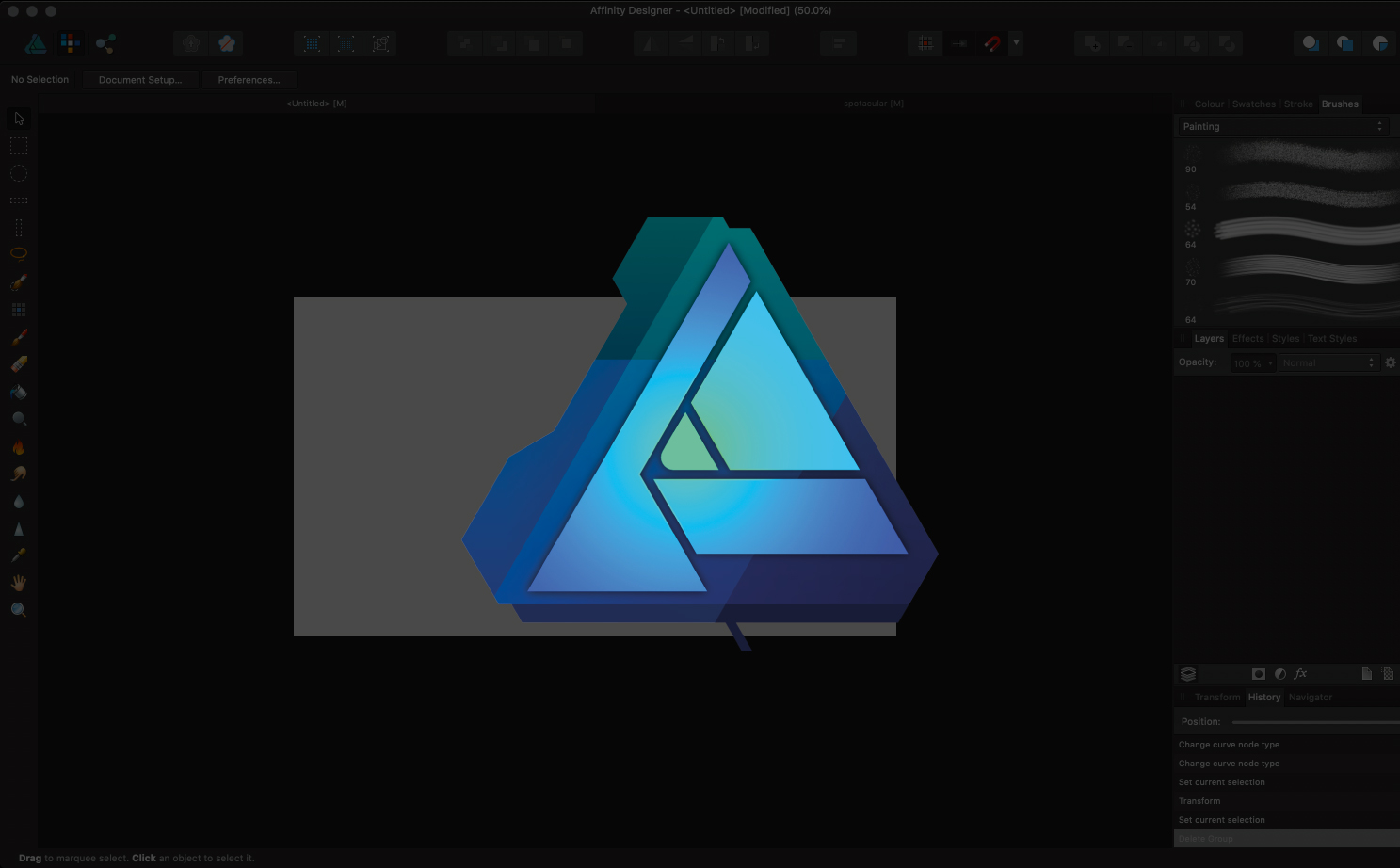
Affinity Designer egy népszerű vektorszerkesztő eszköz Mac, Windows és Most ipad . Az app ügyesen bontani három cserélhető persona: a Draw személyiségét vektor szerkesztés, a Pixel személyiségét, és végül az Export személyiségét. Ebben a bemutatóban röviden megnézzük a Pixel Personát, és hogyan kell használni az Önben vektoros művészet .
Míg az Affinity Designer elsősorban a vektorokkal való együttműködésre szolgál, használhatja a raszteres szerkesztési eszközök kiválasztását a pixel személyiségén belül. Ez hihetetlenül hasznos, ha gyors reteszeket kell készíteni a képekre. Alternatív megoldásként, ha illusztrálja a vektorokat, és érdekli a digitális festészet, a kettő kombinálása érdekes eredményt hozhat.
Nézze meg az alábbi videót az áttekintéshez arról, hogy mit kell tudnia, vagy olvassa el öt alapvető tippet az elindításhoz.
01. Váltás a pixel személyre
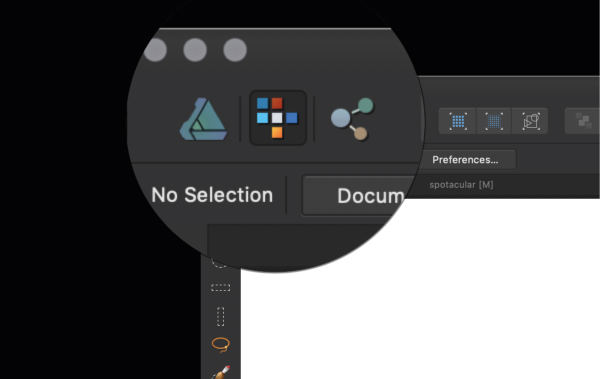
Ha az Affinity Designer felgyújtja, alapértelmezés szerint a Draw Personában lesz. A pixel személyre való áttéréshez válassza ki a bal felső sarokban lévő középső ikont (amint azt a fenti kép mutatja) - a lebegést kell erősíteni. Ahogy áttérsz a pixel személyre, az eszköztárak megváltoznak a raszteres szerkesztőeszközökre.
02. Raszterválasztó eszközök
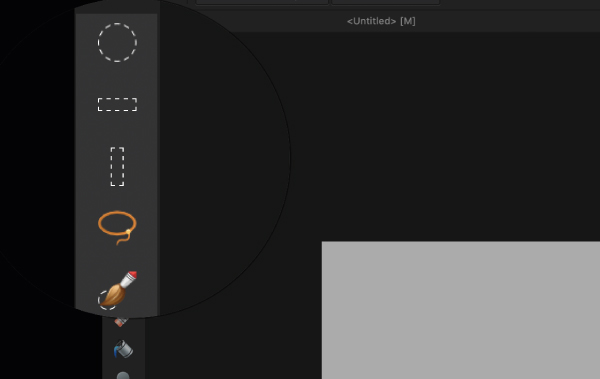
A bal oldali szerszámok felső része raszteres kiválasztásra vonatkozik. Ezek közé tartoznak a Marquee Tools, a Pixel Lasso Tool és a Selection ecset, amely olyan, mint más raszteres szerkesztő szoftver. Ne feledje, hogy nem fognak dolgozni a vektorokon, hacsak nem raszterizálják őket. Ahhoz, hogy raszterizáljon egy vektoros objektumot, jobbra / Alt-kattintson az objektumra a réteg panelben, és görgessen le a Raszterise opcióra.
03. Pixel szerkesztési eszközök
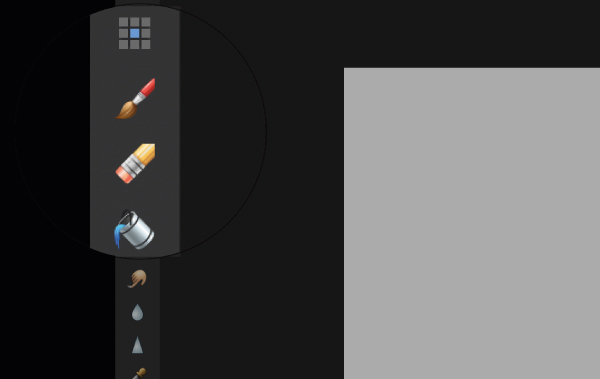
A bal oldali eszköztár raszterválasztó szerszáma alatt néhány pixelszerkesztő eszköz található. A Pixel eszköz lehetővé teszi az egyes pixelek színének megváltoztatását bármilyen színre, amit jelenleg kiválasztott. Ez különösen hasznos pixeles művészet . Megváltoztathatja az ecset méretét is.
Következik a Brush eszköz, amely lehetővé teszi, hogy kihasználja az összes raszter kefék, hogy jön Affinity tervező (ezek megtalálhatók a Ecsetek panel a jobb oldalon). Utoljára az árvízköltő eszköz, amelyet csak a pixel rétegek részeiben használhat. Ismét győződjön meg róla, hogy megpróbálta megpróbálta raszterezni a réteget.
04. Retuss eszközök
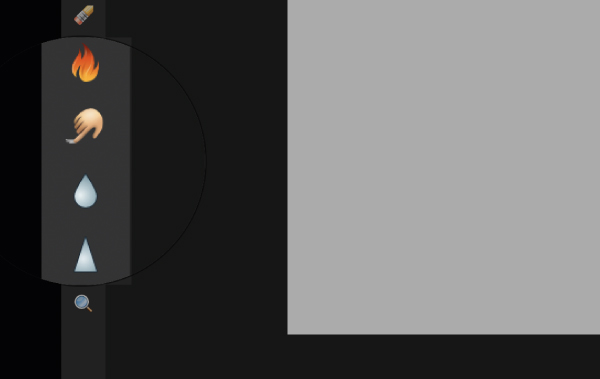
Vannak olyan retusszal szerszámok is, amelyek hasznosak lehetnek, ha gyorsan módosítják a képeket. Normális esetben, ha egy fotót akarsz retusálni, akkor a Fotó szerkesztési szoftver . Az a tény, hogy a affinitás magában foglalja ezeket az eszközöket a tervezőben, a tervezési folyamatot és időt takarít meg.
05. Kombinálja a vektort és a rasztert
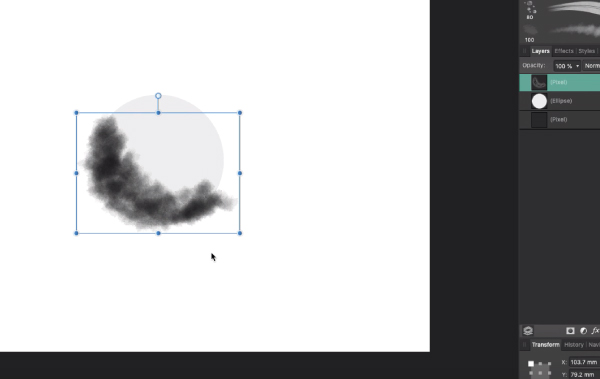
Úgy tűnik, ellentmondásos, de az affinitás tervező teszi hihetetlenül könnyű kombinálni a vektort és a rasztert együtt. Például előfordulhat, hogy bemutassa egy karaktert vagy egy jelenet a Draw persona, majd kapcsoljuk át a Pixel személyiségét alkalmazni raszteres textúrák az ecsettel. Ez megnyitja a kreatív lehetőségek egész új világát.
Olvass tovább:
- Hogyan lehet létrehozni egy retro logót affinitás tervezővel
- Kulcsfogalmak Minden grafikus tervezőnek tudnia kell
- A 14 legjobb iPad alkalmazások a tervezők számára
kézikönyv - Most Popular Articles
Hogyan kell megállítani az arcmaszk viselése során ködösöd
kézikönyv Sep 15, 2025(Kép hitel: getty képek) Ha a szemüveged ködösül, amikor arcmaszkot visel, nem vagy egyedül. Ez a probléma so..
Hogyan Photoshop az iPhone-on (igen, ez egy dolog)
kézikönyv Sep 15, 2025(Kép hitel: Jason Parnell-Brookes) UGORJ: Photoshop Express ..
Mindössze annyit kell tudnod, hogy a JavaScript kód felosztása
kézikönyv Sep 15, 2025A modern helyszínek gyakran kombinálják az összes JavaScriptet egyetlen, nagyba main.js forgatókönyv. Ez ren..
SVG sokszögek létrehozása és animálása
kézikönyv Sep 15, 2025Ebben a bemutatóban számos képet készítünk az SVG háromszögekből, és egy animált átmenetet állítunk be egy képről..
Hogyan kezdjük el a SASS-t
kézikönyv Sep 15, 2025Sass Egy hatékony eszköz, amely sok funkciót hoz a többi programozási nyelvtől a CSS-be - mint például a funk..
Rajzoljon egy kutya ceruza portréját
kézikönyv Sep 15, 2025A PET portrék rajzolásakor nem csak tudnia kell Hogyan kell felhívni az állatokat : A feladat az adott állat ..
Branding profik megosztják, hogyan kell köröm márka hangot
kézikönyv Sep 15, 2025Amikor a dolgok tervezési oldalára összpontosulsz, könnyű elfelejteni, hogy mennyire fontos a jó copywriting a késztermék..
Hogyan kell elsajátítani a bőr árnyékolását 3D-ben
kézikönyv Sep 15, 2025Hosszú ideig most megragadtam egy rutot 3D Art . Nem a modellek vagy jelenetek létrehozásával - mindig örül�..
Kategóriák
- AI és Gépi Tanulás
- AirPods
- Amazon
- Amazon Alexa & Amazon Echo
- Amazon Alexa & Amazon Echo
- Amazon Tűz TV
- Az Amazon Prime Videó
- Android
- Android Telefonok & Tabletta
- Android Telefonok és Táblagépek
- Android TV
- Az Apple
- Az Apple App Store
- Az Apple HomeKit & Apple HomePod
- Az Apple Zene
- Az Apple TV
- Az Apple Watch
- Alkalmazások és Web Apps
- Alkalmazások és Webalkalmazások
- Hang
- Chromebook & Chrome OS
- Chromebook és Chrome OS
- Chromecast
- A Cloud & Internet
- Felhő és Internet
- Felhő és Internet
- Számítógépes Hardver
- Számítógép Története
- Cord Cutting & Streaming
- Zsinórvágás és Streaming
- Discord
- Disney +
- DIY
- Elektromos Járművek
- EReaders
- Alapvető Tudnivalók
- Magyarázó
- Szerencsejáték
- Általános
- A Gmail
- A Google
- A Google Asszisztens és A Google Nest
- Google Assistant és A Google Nest
- A Google Chrome
- A Google Docs
- A Google Drive-ban
- A Google Maps
- A Google Play Store
- A Google Táblázatok
- A Google Diák
- A Google TV
- Hardver
- HBO Max
- Kézikönyv
- Hulu
- Internet Slang & Rövidítések
- IPhone & IPad
- Kindle
- Linux
- A Mac
- Karbantartás és Optimalizálás
- A Microsoft Él
- A Microsoft Excel
- A Microsoft Office
- A Microsoft Outlook
- A Microsoft PowerPoint
- A Microsoft Csapatok
- Microsoft Word
- A Mozilla Firefox
- Netflix
- Nintendo Kapcsoló
- Paramount +
- PC Gaming
- Peacock
- A Fénykép
- A Photoshop
- PlayStation
- Adatvédelmi és Biztonsági
- Adatvédelem és Biztonság
- Adatvédelem és Biztonság
- A Termék Roundups
- Programozás
- Raspberry Pi
- Roku
- Safari
- Samsung Telefonok & Tabletta
- Samsung Telefonok és Táblagépek
- Slack
- Smart Home
- Snapchat
- Social Media
- Hely
- Spotify
- Tapló
- Hibaelhárítás
- TV
- -en
- Video Games
- Virtuális Valóság
- A VPN-ek
- Web Böngészők
- Wifi & Routerek
- Wifi és útválasztók
- A Windows
- A Windows 10
- A Windows 11
- A Windows 7
- Xbox
- A YouTube & YouTube TV
- YouTube és YouTube TV
- Nagyítás
- Magyaráz







